ArcGIS 10 中文版安装图解
1、运行ArcGIS 10.0 安装包里的ESRI.exe。先点“许可管理器”的“安装”,一直默认点下去。完毕后,点击关闭。

2、完成后在License Server Administrator程序中点“停止”,停止服务器的运行。
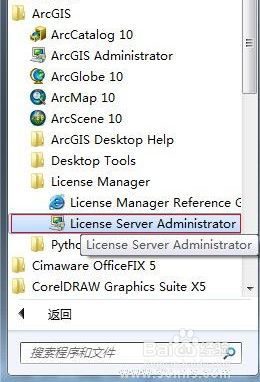
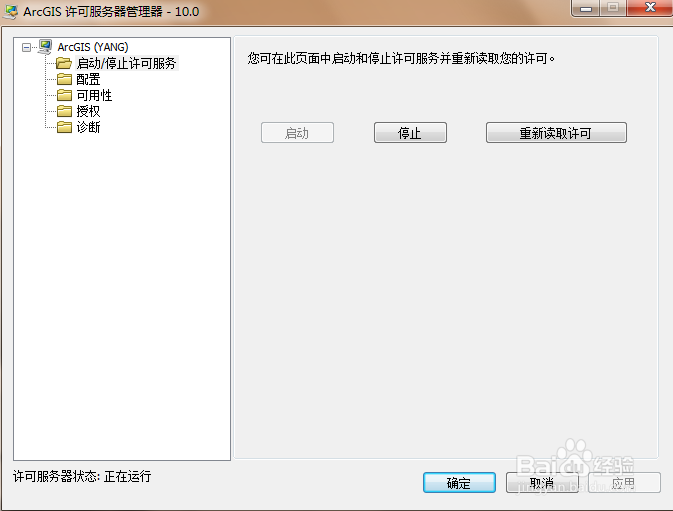
3、接下来点“ArcGIS Desktop 包括简体中文语言增补包”的“安装”,安装ArcGIS Desktop中文版。

4、打开注册机,注意:主机编号可以不改,选择好过期时间和版本号(与你所安装的版本一致),点“所有”授权所有功能。

5、全选框内的许可文件内容(包括最上面和最下面的横线),复制,新建一个文本文档,粘贴这些文字,将“this_host”替换为本地计算机的名称,另存文件为service.txt;把生成的service.txt 复制到安装目录的C:\Program Files\ArcGIS\License10.0\bin 文件下,替换同名文件service.txt。
在开始>程序>ARCGISLicense Manager 打开License Server Administrator,启动服务,
重新读取许可。

6、重新读取许可,出现“正在重新读取许可”表示读取成功。如点击“重新读取许可”后无反应,可能会出现安装失败的问题。

7、打开ArcGIS Administrator,选择ArcInfo(浮动使用),点确定。

8、选择ArcInfo(浮动使用),点“desktop”,将“许可管理器”中的Not_set 改成localhost;点“可用性”可以查看授权情况。


9、如果看不到授权情况,可在License Server Administrator 中按照停止,启动,重新读取许可 这三个顺序分别点击按钮,看到下方正在运行,说明许可文件已经能够进行使用。并安装完成。
